Atualizado 2024 abril: Pare de receber mensagens de erro e deixe seu sistema mais lento com nossa ferramenta de otimização. Adquira agora em este link
- Baixe e instale a ferramenta de reparo aqui.
- Deixe-o escanear seu computador.
- A ferramenta irá então consertar seu computador.
Alguns usuários do Windows relatam que obtêm “AAE Error -6117” quando tentam baixar o Pro Tools. Outros usuários relatam ver esta mensagem quando tentam abrir o menu do PlayBack Engine (pressionando o botão N na tela Iniciar).
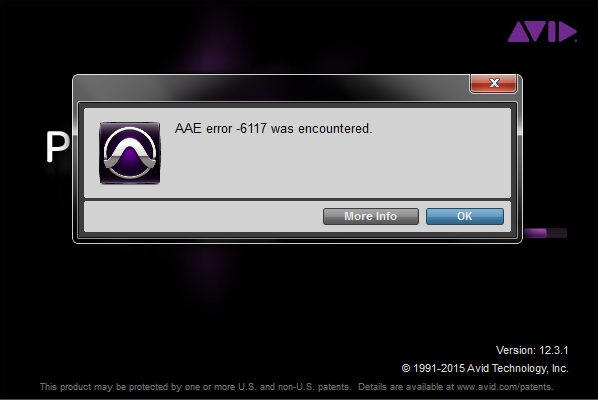
Esse código de erro basicamente significa que o dispositivo de áudio não pode ser inicializado. Na maioria dos casos, esse problema ocorre porque não há driver para a interface que você está tentando usar.
A primeira coisa a tentar resolver esse problema específico é forçar a janela do PlayBack Engine a iniciar imediatamente após iniciar o aplicativo Pro Tools. Na maioria dos casos, isso ajuda a evitar conflito potencial entre o dispositivo de gravação ou reprodução e o Pro Tools.
Acontece que esse problema também pode ocorrer se você perder o driver de interface de áudio necessário. Nesse caso, você pode instalá-lo a partir da página oficial de download da interface AVID ou (se o driver para o seu modelo não estiver disponível) substituir o driver oficial da interface pelo driver ASIO4All.
Se ocorrer um erro AAE 6117 ao abrir o Pro Tools | Em primeiro lugar, você pode fazer isso no Windows usando o Pro Tools | Em primeiro lugar, o driver de interface não está disponível porque é usado por outro aplicativo / processo. Vimos casos em que o Pro Tools | Em primeiro lugar, ele pode ficar preso nesse estado.
Este problema não deve ocorrer com o Pro Tools First 12.8.2 ou mais recente. Se você estiver usando uma versão anterior do Pro Tools First, atualize-a de sua conta Avid (baixe o instalador atualizado em Meus produtos e assinaturas) ou atualize o Avid Applications Manager (Iniciar / Ícone do Windows> Todos os aplicativos> Avid> Avid Application Manager) .
Solução
Se o problema ainda ocorrer com o Pro Tools First versão 12.8.2 ou posterior, tente o seguinte primeiro:
- Feche o Pro Tools | Primeiro
- Vá para Painel de controle> Som. Desative todos os dispositivos na seção “Reprodução e gravação”.
- Instale o ASIO4ALL: http://www.asio4all.com/ (não é necessário para executar o Scarlett, mas se outro driver ASIO estiver presente, o Pro Tools | First pode ser removido deste estado).
- Desconecte Scarlett do seu computador.
- Inicie o Pro Tools | Novamente. Agora você pode abri-lo e selecionar o driver ASIO4ALL.
- Crie uma sessão e feche o Pro Tools | completamente primeiro.
- Conecte Scarlett ao seu computador novamente.
- Abra o Pro Tools | novamente.
- Depois de carregar a sessão, vá em “Setup”> “Playback mecanismo”> e selecione o driver Focusrite.
Instale o driver do dispositivo
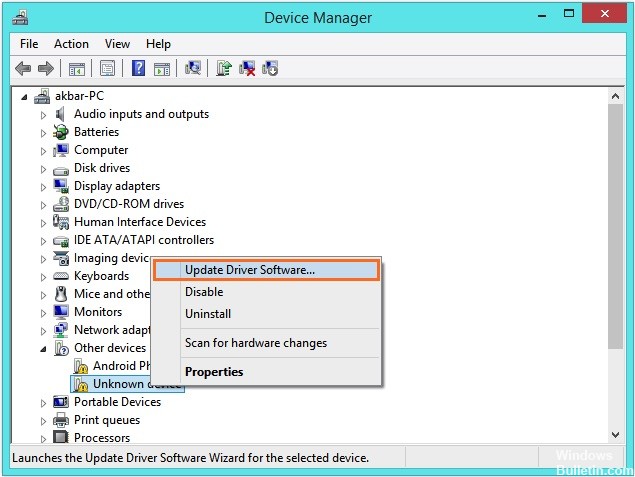
Este erro significa que “o dispositivo não existe” e é provavelmente devido à falta de um driver para sua interface.
- Baixe e instale o driver para sua interface de áudio (os drivers para interfaces Avid estão disponíveis em avid.com/drivers).
- Se o driver não estiver disponível ou usar hardware de áudio embutido em seu PC, instale ASIO4ALL.
- Imediatamente após iniciar, pressione e segure o botão N até que a janela do mecanismo de reprodução seja aberta para selecionar seu dispositivo.
Atualização de abril de 2024:
Agora você pode evitar problemas com o PC usando esta ferramenta, como protegê-lo contra perda de arquivos e malware. Além disso, é uma ótima maneira de otimizar seu computador para obter o máximo desempenho. O programa corrige erros comuns que podem ocorrer em sistemas Windows com facilidade - sem necessidade de horas de solução de problemas quando você tem a solução perfeita ao seu alcance:
- Passo 1: Baixar Ferramenta de Reparo e Otimização de PC (Windows 10, 8, 7, XP e Vista - Certificado Microsoft Gold).
- Passo 2: clique em “Iniciar digitalização”Para localizar os problemas do registro do Windows que podem estar causando problemas no PC.
- Passo 3: clique em “Reparar tudo”Para corrigir todos os problemas.
Se ocorrer o mesmo erro, tente o seguinte (PC):
- clique com o botão direito no ícone do alto-falante que você vê no canto inferior direito da tela. Em seguida, clique em “Dispositivos de leitura”.
- clique com o botão direito nos dispositivos e desligue todos os dispositivos de áudio.
- Faça o mesmo na guia “Gravar” ao lado de “Reprodução” (na parte superior da caixa de diálogo). Depois de desligar todos os dispositivos de reprodução e gravação, tente executar o Pro Tools novamente.
No momento em que é iniciado, você já pode reativar todos os dispositivos de áudio.
Desative os dispositivos de gravação em seu computador.
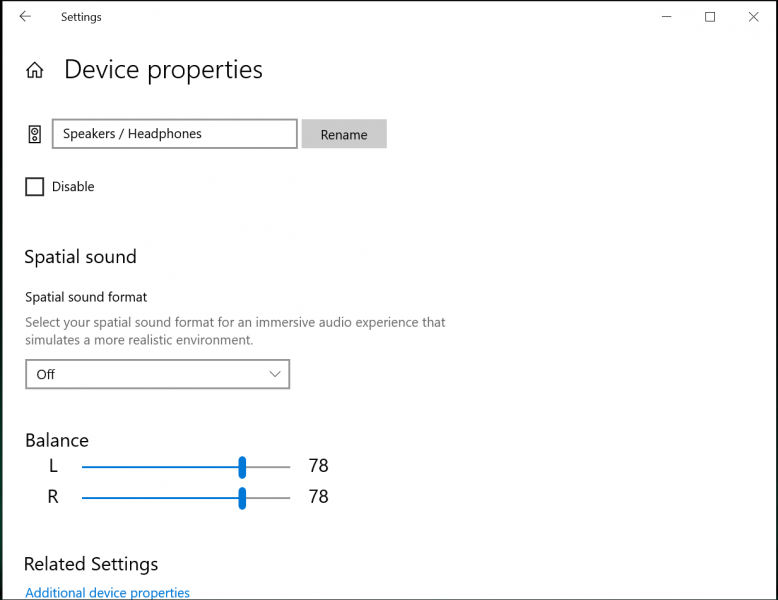
Se outras etapas não ajudarem, desligue todas as gravações e dispositivos de reprodução em seu computador. Feche o Pro Tools antes de executar essas etapas.
Você também deve deixar o ASIO4ALL instalado. Isso é necessário para o último método de solução de problemas.
Em um PC com Windows, clique com o botão direito do mouse no pequeno ícone de alto-falante ao lado do relógio. Dependendo da sua versão do Windows, clique em Propriedades de som ou Sons.
A caixa de diálogo que se abre deve conter várias guias, incluindo as guias Reprodução e Gravação. Desative todos os dispositivos listados em cada guia.
Inicie o Pro Tools mantendo pressionada a tecla “N” em seu computador. Quando a janela do Playback Engine abrir, selecione o driver ASIO4ALL. Você pode então fechar e reiniciar o Pro Tools para ver se isso resolverá o problema.
Se essas ações resolverem o código de erro, você pode reativar os dispositivos de reprodução e gravação. Não é necessário repetir esse processo depois que o problema for resolvido.
Se algum dos seus dispositivos desabilitados não estiver listado na caixa de diálogo, clique com o botão direito na janela e selecione as caixas de seleção para exibir os dispositivos desabilitados e desabilitados. Os dispositivos devem aparecer antes que você possa ativá-los.
Dica do especialista: Esta ferramenta de reparo verifica os repositórios e substitui arquivos corrompidos ou ausentes se nenhum desses métodos funcionar. Funciona bem na maioria dos casos em que o problema é devido à corrupção do sistema. Essa ferramenta também otimizará seu sistema para maximizar o desempenho. Pode ser baixado por Clicando aqui

CCNA, Desenvolvedor da Web, Solucionador de problemas do PC
Eu sou um entusiasta de computador e pratico profissional de TI. Eu tenho anos de experiência atrás de mim em programação de computadores, solução de problemas de hardware e reparo. Eu me especializei em Desenvolvimento Web e Design de Banco de Dados. Eu também tenho uma certificação CCNA para Design de Rede e Solução de Problemas.

